설치 없이 웹상에서 간단하게 움짤 (GIF) 파일을 만들어서 본인의 블로그에 업로드해보세요!
블로그를 쓰다 보면 동영상을 써야 할 경우가 많습니다.
하지만 무거운 동영상이나 썸네일이 흥미를 끌지 못하는 동영상이라면 글을 읽는 독자들에게 재생조차 되지 못합니다.
이럴 때 간단하게 움짤(GIF) 파일로 만들어서 이미지 올리듯 글 곳곳에 추가하게 되면 독자들에게 빠르고 정확 정보를 전달할 수 있을 것입니다.
보통 자신의 컴퓨터에 어떠한 프로그램을 설치를 하거나 그렇게 하는 경우도 있지만
제가 하는 방식은 웹상에서 바로 움짤(GIF) 파일을 만드는 간단한 방식입니다.
한번 알아보도록 하겠습니다.
먼저 GIF 움짤 만들기 웹사이트에 접속합니다.
Animated GIF editor and GIF maker
Easy to use online animated GIF maker and image editor. Upload and edit GIF images for free. Create, crop, resize, reverse, optimize and split animated GIFs, cut and resize videos, WebP and APNG animations.
ezgif.com
이 사이트에서는 동영상 파일 -> GIF 움짤 파일로 변환시킬 수 있습니다.
또한 사진 파일들을 -> GIF 움짤 파일로 변환 시킬 수 있습니다.
먼저 동영상 파일부터 GIF 움짤 파일로 바꿔보도록 하겠습니다.
먼저 GIF로 원하는 동영상 파일을 가지고 계셔야 합니다.
그다음에는 아래의 사진과 함께 잘 따라와 주시길 바랍니다.
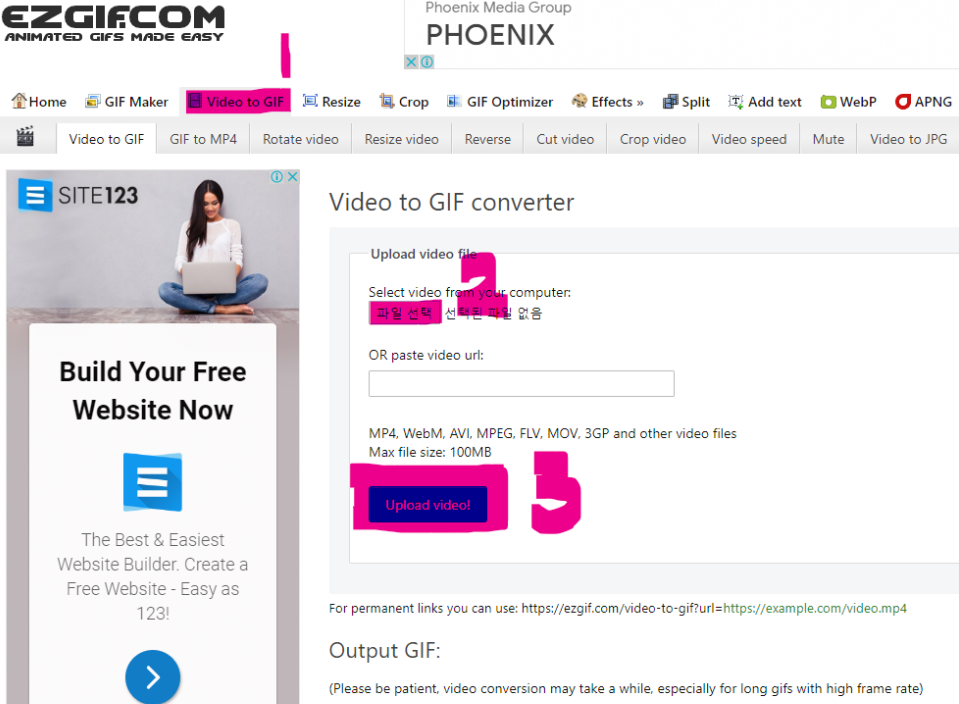
제가 직접 동영상 파일을 첨부해 보겠습니다.
파일을 선택하고 업로드 비디오를 눌렀습니다.

업로드된 비디오가 화면에 보이고 밑에 보면 Convert to GIF라는 버튼이 보입니다. 눌러봅니다.

고양이가 갸우뚱 거리며 동영상을 움짤로 변환하고 있습니다. 잠시 기다리니 동영상이 움짤 파일로 변환된 모습이 아래 보입니다.

이미지를 다른 이름으로 저장을 해서 저장을 해봅시다.
그렇게 저 정한 파일을 본인 블로그에 사진 넣듯이 끌어다가 올리면!?

간단한 동영상이 멋진 GIF 움짤 파일로 바뀌어서 올라가게 됩니다.
참고로 이 사이트에서는 만들어진 움짤의 파일 크기도 알 수 있고, 움짤 사이즈 등을 조절할 수도 있습니다.
여러 사진들을 움짤 GIF 파일로 바꾸는 방법 또한 비슷합니다.
이번에는 여러 장의 사진들을 움짤로 만드는 방법을 직접 보여드리겠습니다. 잘 따라와 주세요.

저는 요즘 부부의 세계에서 한창 뜨고 있는 여다경 역을 맡은 한소희 배우님 사진을 몇 장 넣어보겠습니다.
그냥 막무가내로 여러 개의 사진을 넣고 gif를 만들었는데 사이즈가 다 다르다 보니 gif 가 이상하게 만들어집니다.

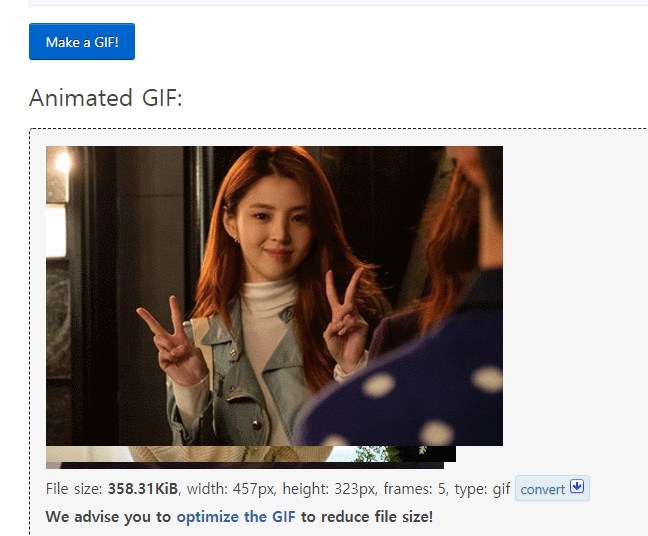
이렇게 이상하게 만들어졌네요.

이걸 고치기 위해 다시 아래의 사진 참조.

리사이즈를 눌러줍니다.
라사이즈를 눌러서 다시 make a GIF를 눌러줍니다.

다른 이름으로 저장해서 보시면 이렇게 깔끔하게 리사이즈된 움짤 이미지가 생깁니다.
참고로 사진 밑에 적혀있는 delay 20 부분의 숫자를 30 혹은 40으로 늘려주시면 움짤이 돌아가는 속도를 천천히 할 수도 빠르게 할 수도 있습니다.
참 쉽죠?

이렇게 동영상이나 여러 가지의 사진으로 컴퓨터에 설치 없이 웹상에서 움짤 만드는 법을 배워 보았습니다.
양질의 포스팅을 위해서 혹은 다양하게 좋아하는 사진들을 많이 넣고 싶을 때, 정확한 정보를 움짤 GIF 파일로 보여주고 싶을 때 사용하시면 참 좋을 거 같습니다.
혹시나 안 되는 부분이나 어려운 부분이 있으시다면 댓글에 달아주신다면 다시 친절히 알려드리겠습니다.!
즐거운 하루 보내시길 바라겠습니다!
[디지털 노마드 & 전문지식/블로그를 공부하다] - '컴퓨터 화면 쉽게 캡처'하기! 원하는 화면 지정 캡쳐 키
'컴퓨터 화면 쉽게 캡처'하기! 원하는 화면 지정 캡쳐 키
특별한 프로그램이 필요 없이 '윈도 10'에서는 아주 쉽게 화면 캡처 키 하나로 '컴퓨터에서 원하는 화면을 지정해서 캡처' 하는 방법이 있습니다. 대신 '윈도우 10 ' 이 아니라면 다른 방법으로 '컴
gddong22.tistory.com




댓글